PHOTOSHOP基础教程之图层锁
将图层的某些编辑功能锁住,可以避免不小心将图层中的图像损坏。在图层调板中的“锁定”后面提供了4种图标( ),可用来控制锁定不同的内容。当用鼠标单击,图标凹进,表示选中此选项,再次单击图标弹起,表示取消选择。
),可用来控制锁定不同的内容。当用鼠标单击,图标凹进,表示选中此选项,再次单击图标弹起,表示取消选择。
打开图像杯子,见下图
在图层调板中新建图层,在新图层中使用画笔在新图层中绘制如下图所示效果。
图层示意图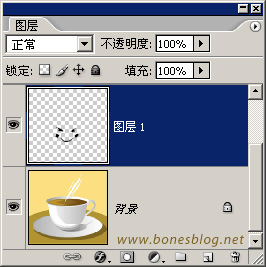
将图层调板中的  图标选中,表示当图层的透明部分被锁定。
图标选中,表示当图层的透明部分被锁定。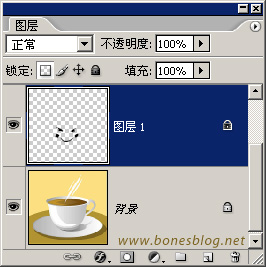
更改前景色,使用画笔工具再绘制,只能在图层已有像素部分进行编辑,结果见下图所示
关闭图层中的  图标,将
图标,将  图标选中
图标选中
此时该画笔在图层中是禁用符号( ),但图层可进行移动
),但图层可进行移动
关闭图层中的  图标,将
图标,将  图标选中
图标选中
此时移动工具在图层中是禁用符号 ( ),但画笔工具可以进行编辑
),但画笔工具可以进行编辑

关闭图层中的  图标,将
图标,将  图标选中,此时本图层上的图像就不能被移动或进行任何编辑。
图标选中,此时本图层上的图像就不能被移动或进行任何编辑。
【使用技巧】通常  图标是没有什么用的,如果不想图层被编辑操作,把图层前的小眼睛关闭就可以了。
图标是没有什么用的,如果不想图层被编辑操作,把图层前的小眼睛关闭就可以了。 

 这三个图标可以单独使用,也可以结合起来使用。
这三个图标可以单独使用,也可以结合起来使用。
- 上一篇: Photoshop图像合成之汽车换肤
- 下一篇: PS制作照片边缘斑驳效果
-= 资 源 教 程 =-
文 章 搜 索
